不知道大家在拨打有分机号码的电话时,是不是都等待拨通后听到语音然后拿下手机按下“数字键盘”,然后拨打分机号码?。但iPhone通讯录有个很神奇的功能,可同时输入电话与分机码,让您拨打电话更方便喔!
测试条件:iPhone4和iPhone4S,iOS5.0固件
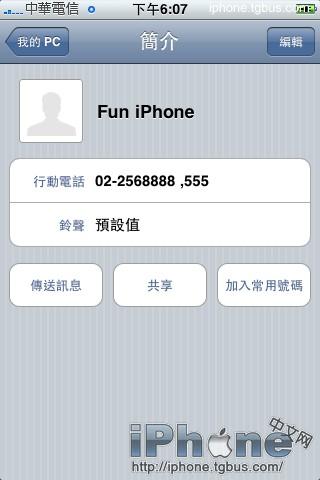
【iPhone通讯录输入分机号码自动拨号功能教学】
步骤一:开启“通讯录”。选择右上角+ 新增一个联系人。
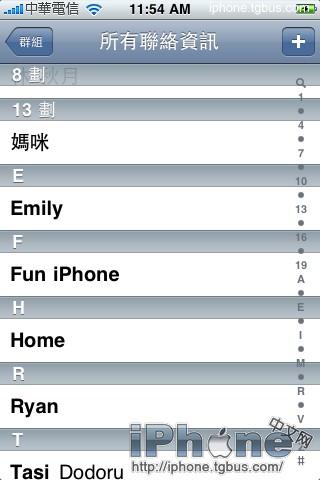
步骤二:在“移动电话”输入电话号码。
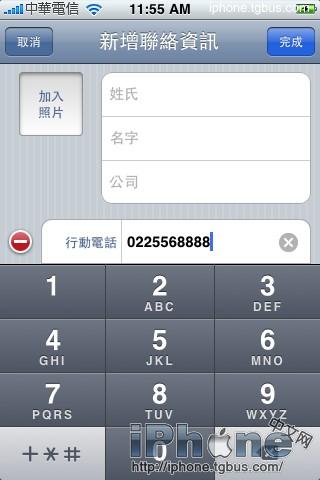
步骤三:接下来按上图“+*# ”键,此时可看到键盘变化了。
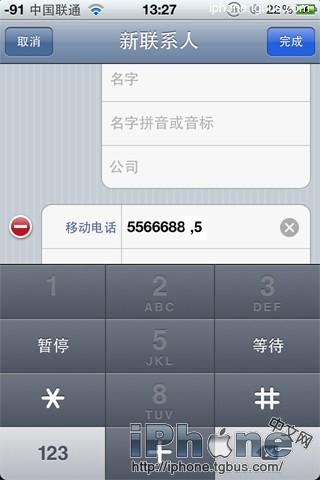
步骤四:按一下“暂停pause”,可发现电话号码后方出现一个逗点,接着再输入分机号码。输入完后,按右上角的“完成”,就可试着拨打看看啰!
(注:“暂停pause”的功用,是让电话可暂停片刻,待语音说完分机号码再拨号,由于每家公司的语音长短不同,您可自行选择要放几个“暂停pause”,放越多“暂停pause”暂停的时间将越长。)
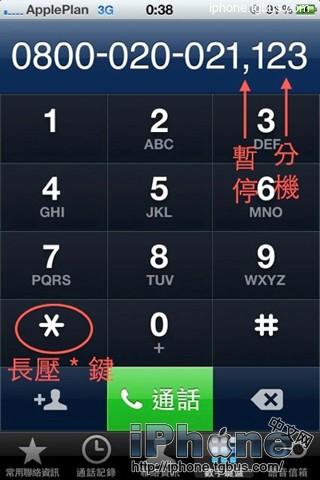
如果是直接拨号,已经知道要拨打的分机号码时,在拨号中长压“*”键->出现“,”后输入分机号码就可以直接拨接出去啰~




